Windows 10 ではゲーム中に Win+G を押す事でゲームバーを起動、スクリーンショットや動画を撮ったり、BEAM による実況配信を行う事ができる。
が、一部ゲームでは Win+G を押してもゲームバーが表示されない事がある。ゲームバーが表示されない場合に試してみると良い事を幾つか書いていこう。
ゲームバーを起動するショートカットキーの変更
ゲームによっては Win キーが無効になっているかもしれない。そういった場合に備え、ゲームバーのショートカットキーは変更する事が可能だ。
ゲームバーを表示するショートカットキーを変更するには Windows 10 の「設定」から「ゲーム」を開き、「ゲームバー」を表示させる。
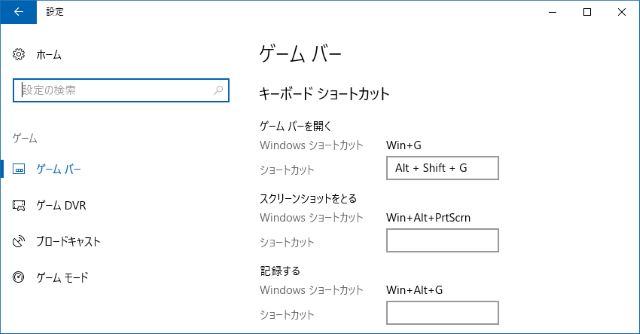
下の方に「キーボードショートカット」という項目があるので、「ゲームバーを開く」にショートカットキーを登録しよう。
ゲームをウインドウモードで起動する
ショートカットキーを変更しても起動しない場合でゲームをフルスクリーンで実行しているのであれば、ゲーム内のディスプレイの設定よりウインドウモードで実行するとゲームバーも実行できるようになる事がある。
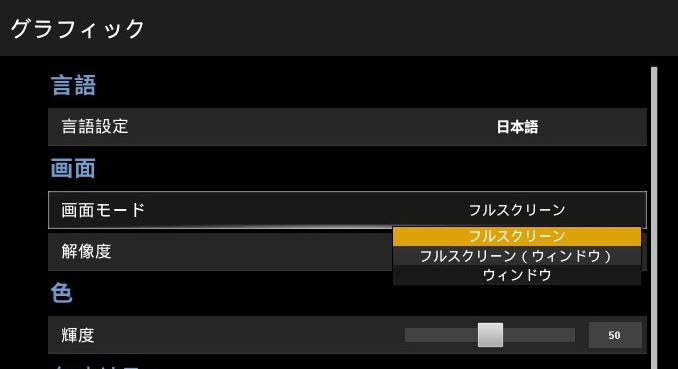
自分も PLAYERUNKNOWN'S BATTLEGROUND でゲームバーが表示できなかったのだが、ウインドウモードで実行すると表示されるようになった。
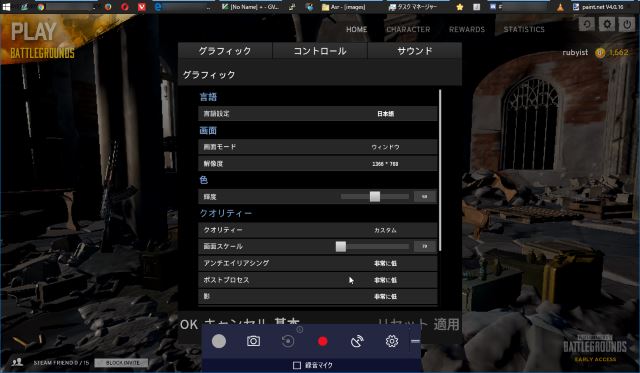
しかしよりゲームの動作が重くなるので悩みどころではある。
Sponsored Link
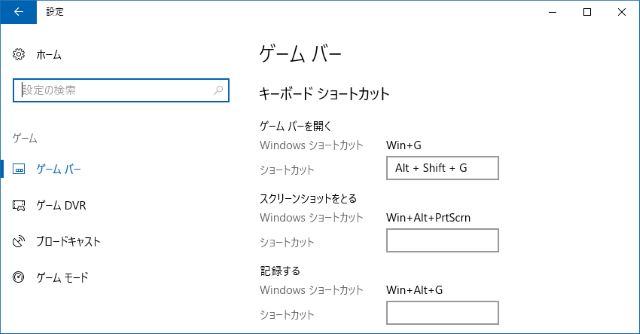
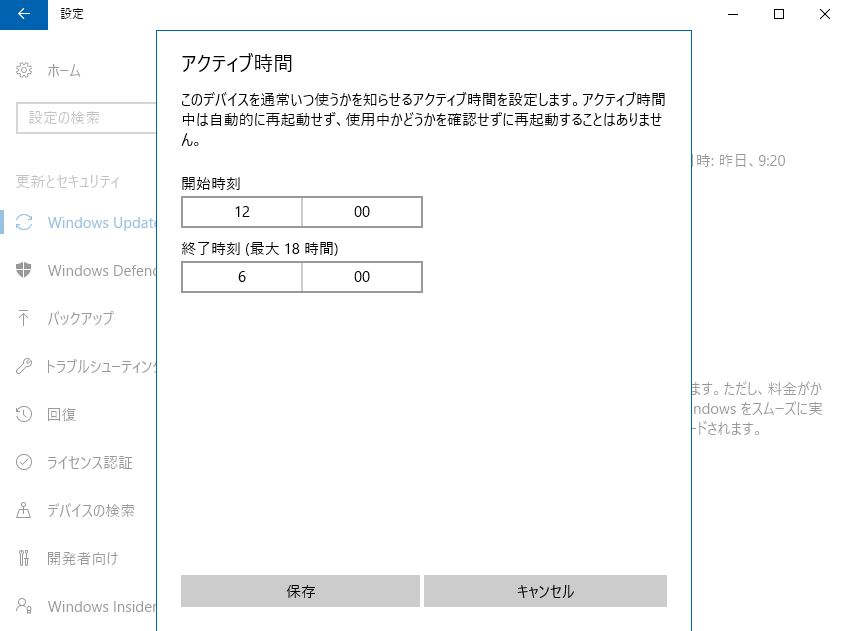
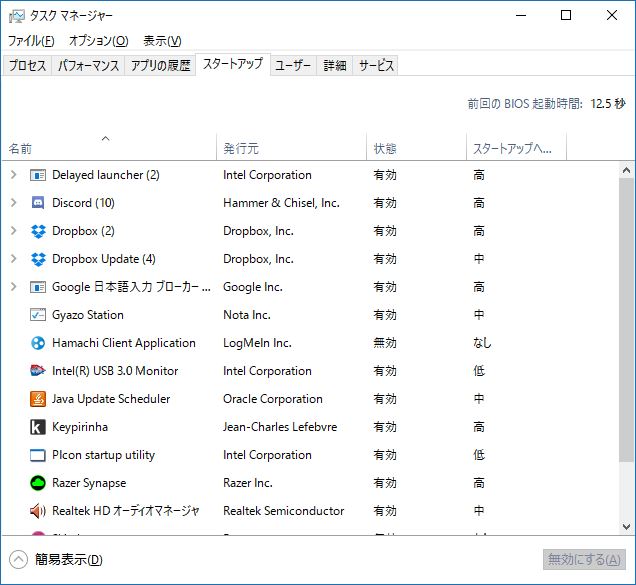
コメント